- 公開日:
エクセルで動く無料のマニュアル作成ツールまとめ
この記事では、エクセルで使える無料のマニュアル作成ツールやテンプレートをご紹介しています。
業務や商品の説明書/マニュアルを、冊子ではなくエクセルファイルとして作成しておけば共有や配布が手軽になります。
また、エクセル上の操作を画面録画ツールなどを使って録画すれば、手軽に「動くマニュアル」を作成することもできます。
エクセルで動く無料のマニュアル作成ツールまとめ
エクセルで使える無料のマニュアル作成ツールやテンプレートをご紹介します。
シンプルなマニュアル作成テンプレート
シンプルなマニュアルが作成できるテンプレートをご紹介します。
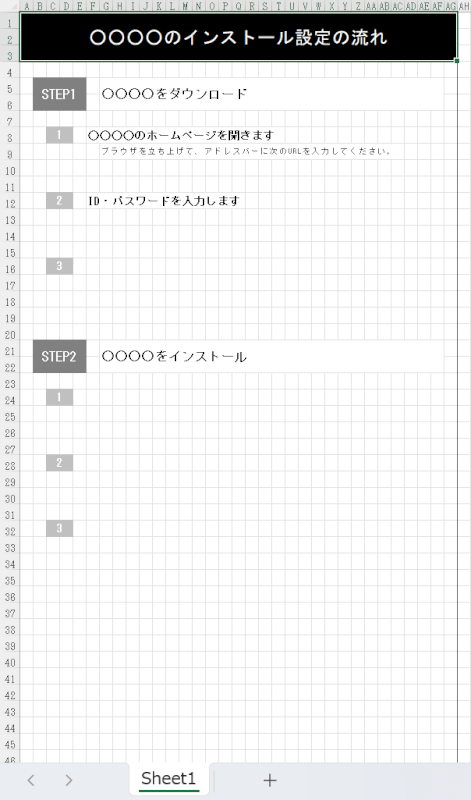
シンプルなマニュアルが作成できるテンプレートです。
ステップごとに1、2と番号をふって手順などを記載することができます。
比較的簡単な手順のマニュアルを作成する場合や、顧客向けに配布するマニュアルを作成する際などにおすすめです。
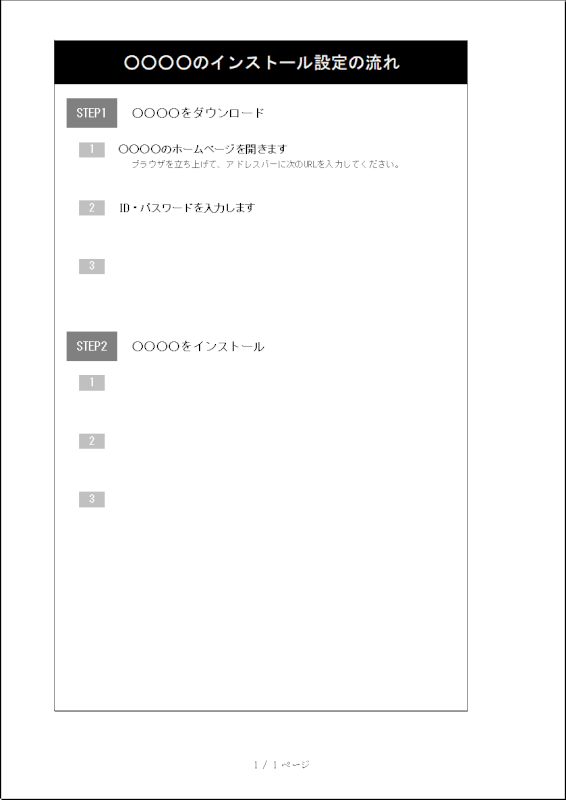
実際に印刷してみると、上の画像のようになります。
あらかじめフッターが設定されているため、ページ番号が自動的に割り振られます。
表紙を作成できるマニュアル作成エクセルテンプレート
表紙を作成できるマニュアル作成エクセルテンプレートをご紹介します。
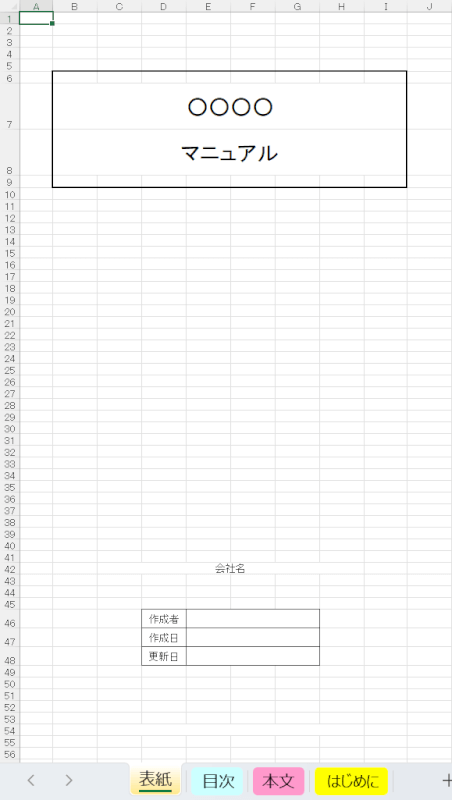
表紙を作成できるマニュアル作成エクセルテンプレートです。
「表紙」シートに作成者や作成日、更新日などを記載できます。
テンプレートの真ん中に大きめのスペースがあるため、画像やイラストを追加するのもおすすめです。
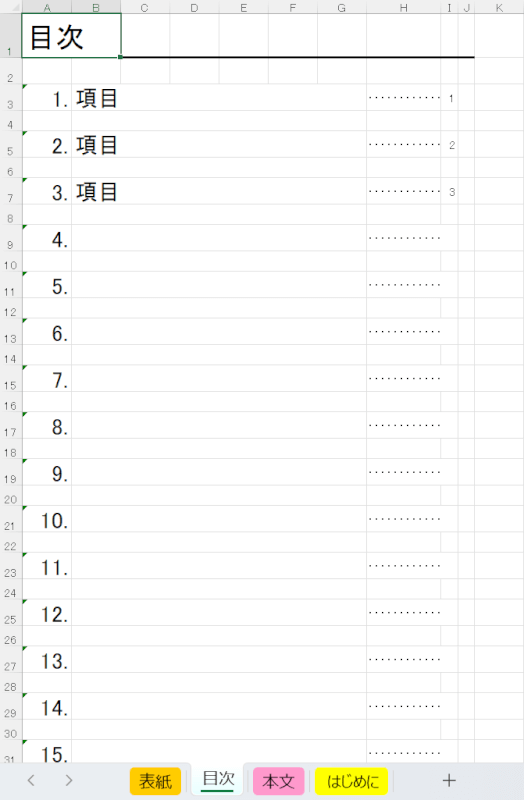
上の画像は「目次」シートです。
マニュアルの目次を作成できます。
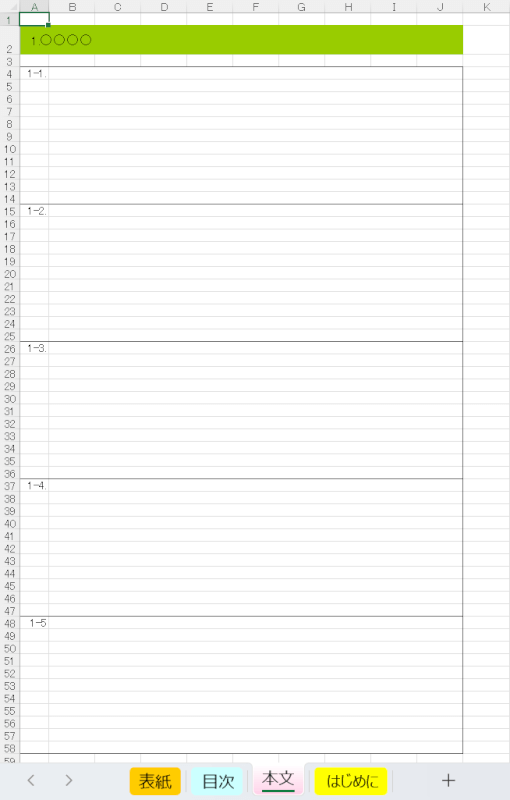
上の画像は「本文」シートです。
各項目の手順について記載できます。適宜本文シートを増やして、マニュアルを作成していきましょう。
表紙を作成できるマニュアル作成エクセルテンプレートをダウンロードする
グループ化で項目をまとめられるマニュアル作成テンプレート
グループ化で項目をまとめられるマニュアル作成テンプレートをご紹介します。
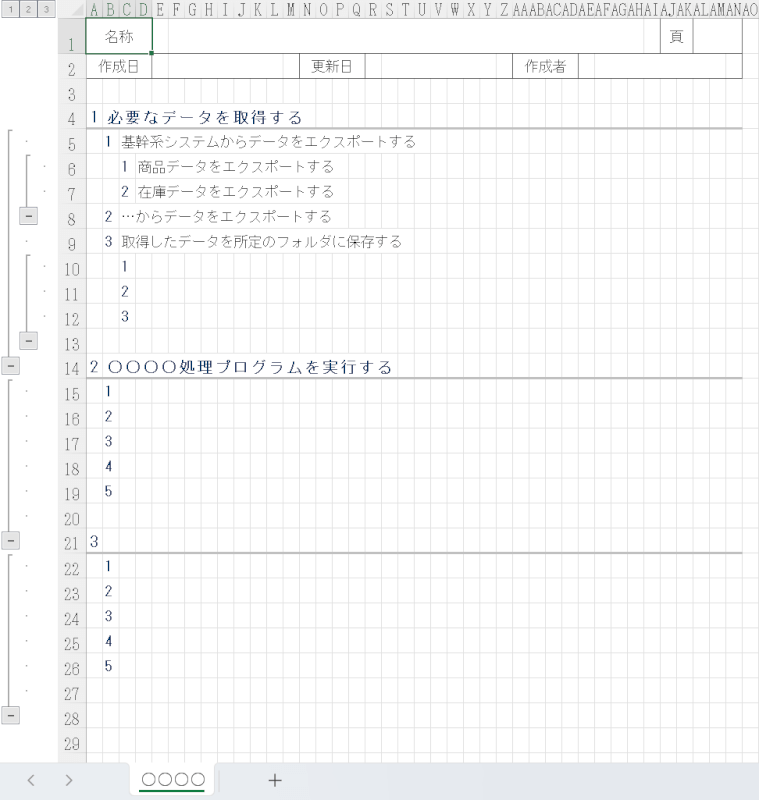
グループ化で項目をまとめられるマニュアル作成テンプレートです。
あらかじめ項目ごとにグループ化できるように設定されています。
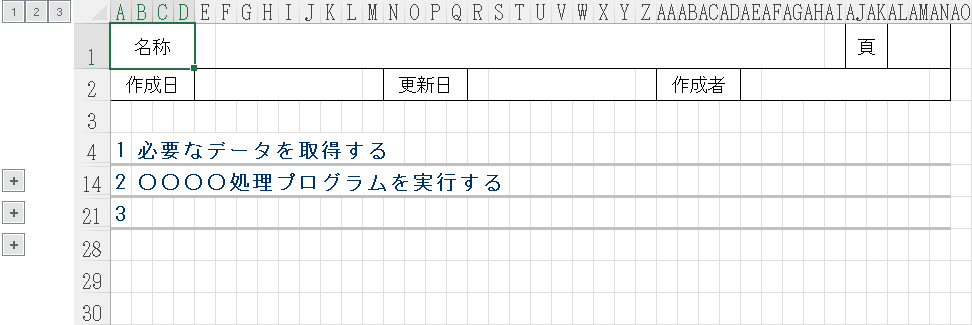
上の画像は、グループ化の機能で項目ごとにまとめた場合の例です。
大きな見出しだけでまとめられるため、整理整頓された見た目のマニュアルを作成できます。
グループ化で項目をまとめられるマニュアルテンプレートをダウンロードする
エクセルの操作を録画できる無料ツール
Vrewは、手軽に動画編集ができるソフトです。
画面録画だけでなく、動画に収録した音声から自動で字幕を書き起こすこともできるためマニュアル作成の際に便利に使えるソフトです。
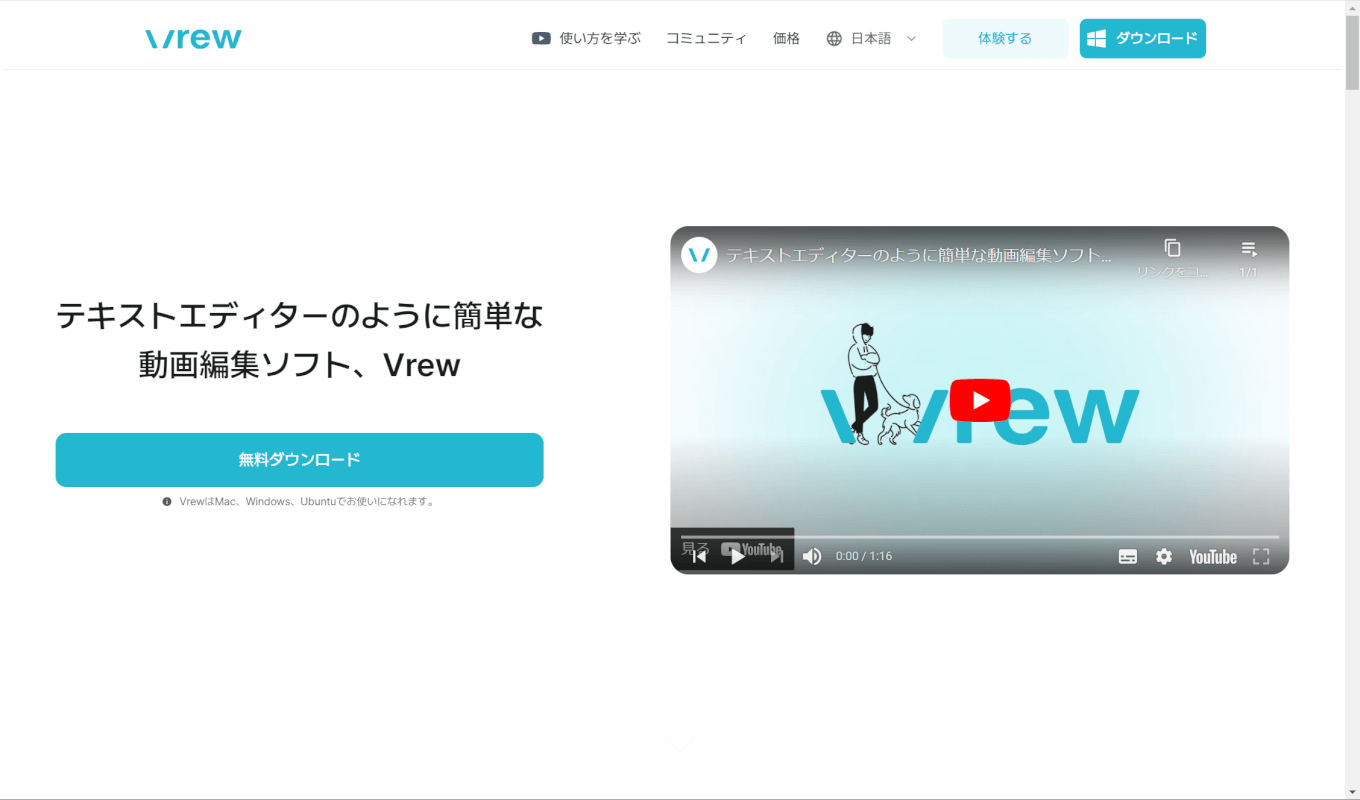
VrewのHPの「無料ダウンロード」ボタンを押すと、ダウンロードできます。
Windows/Macの両方で利用可能です。
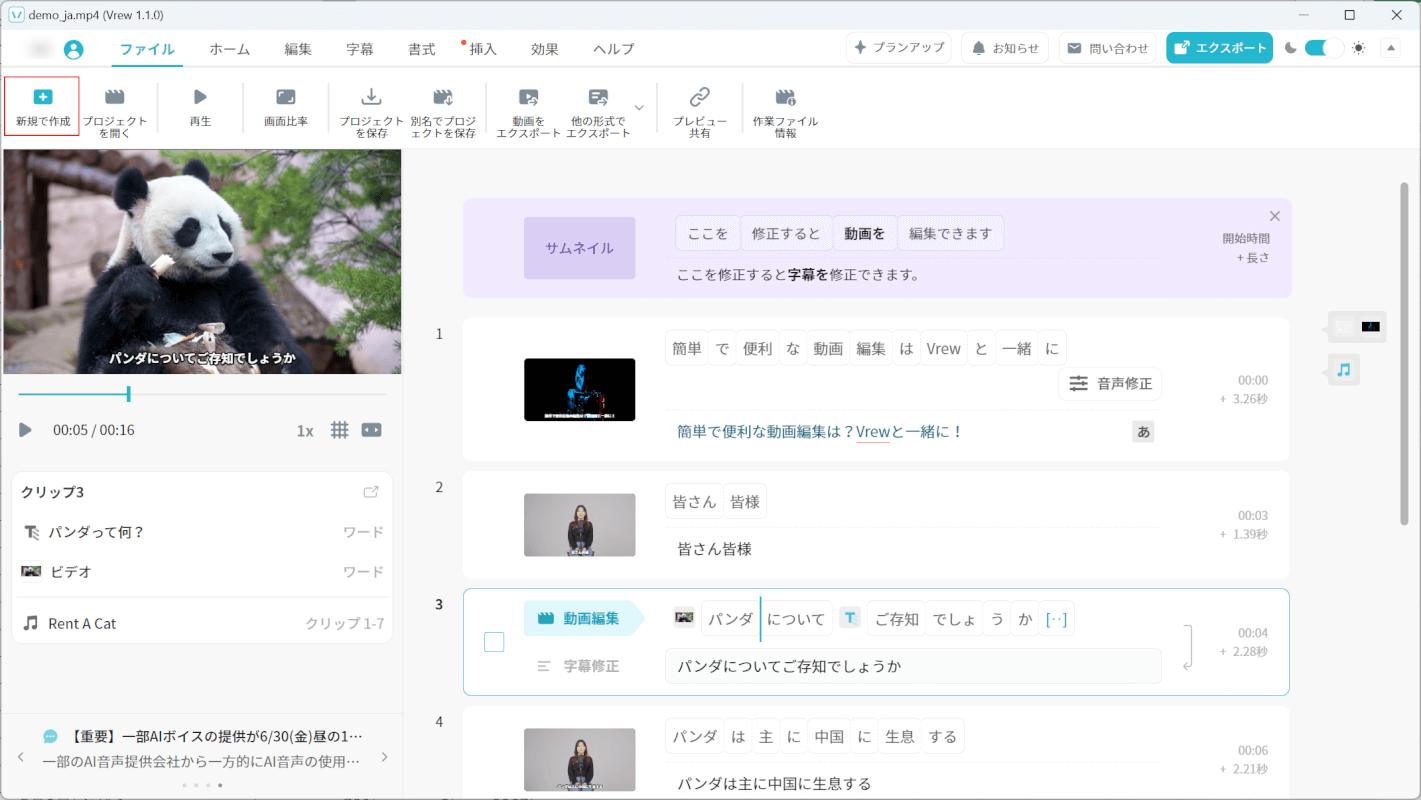
画面の左上の「新規で作成」ボタンを押すと、新しいプロジェクトを開始できます。
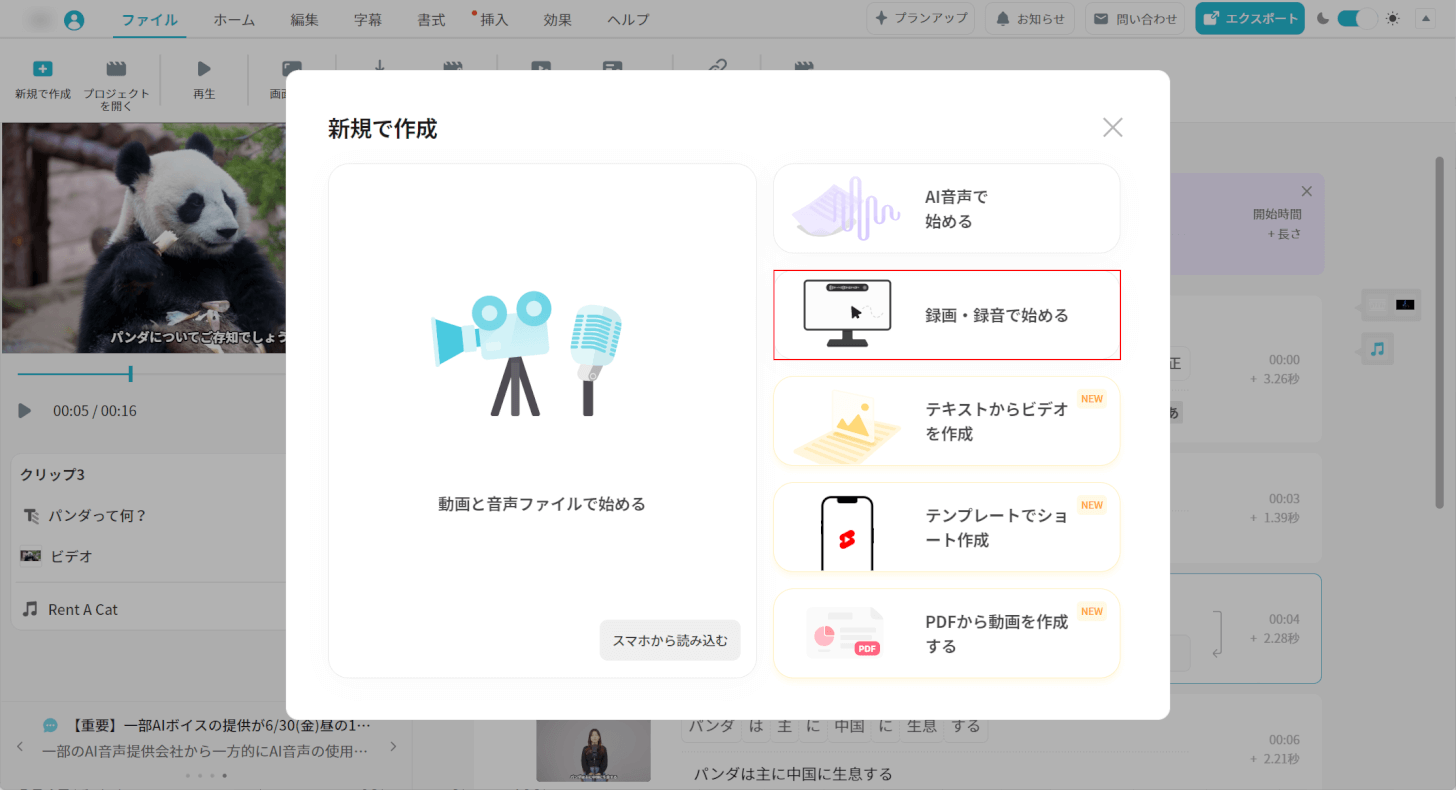
「新規で作成」ダイアログボックスが表示されます。
「録画・録音で始める」を選択します。
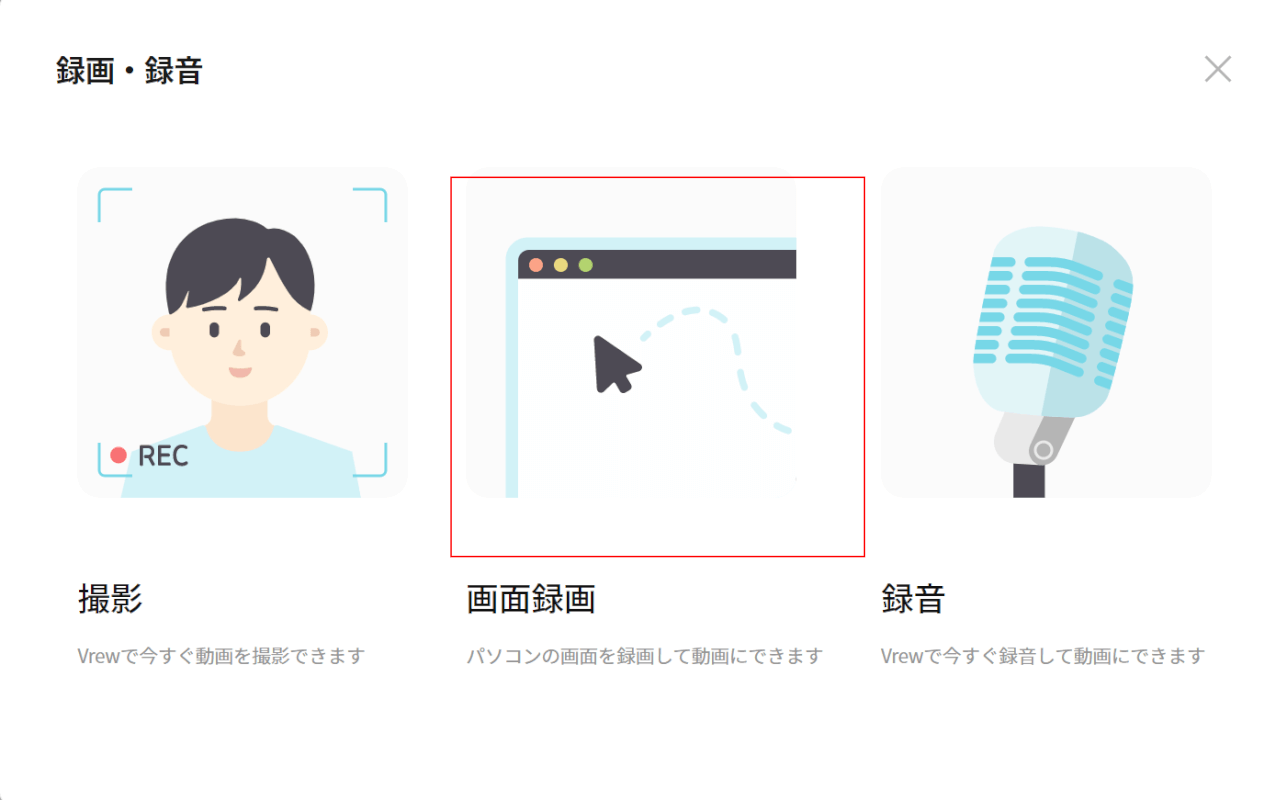
「録画・録音」ダイアログボックスが表示されます。
「画面録画」を選択するとエクセルの画面を録画できます。
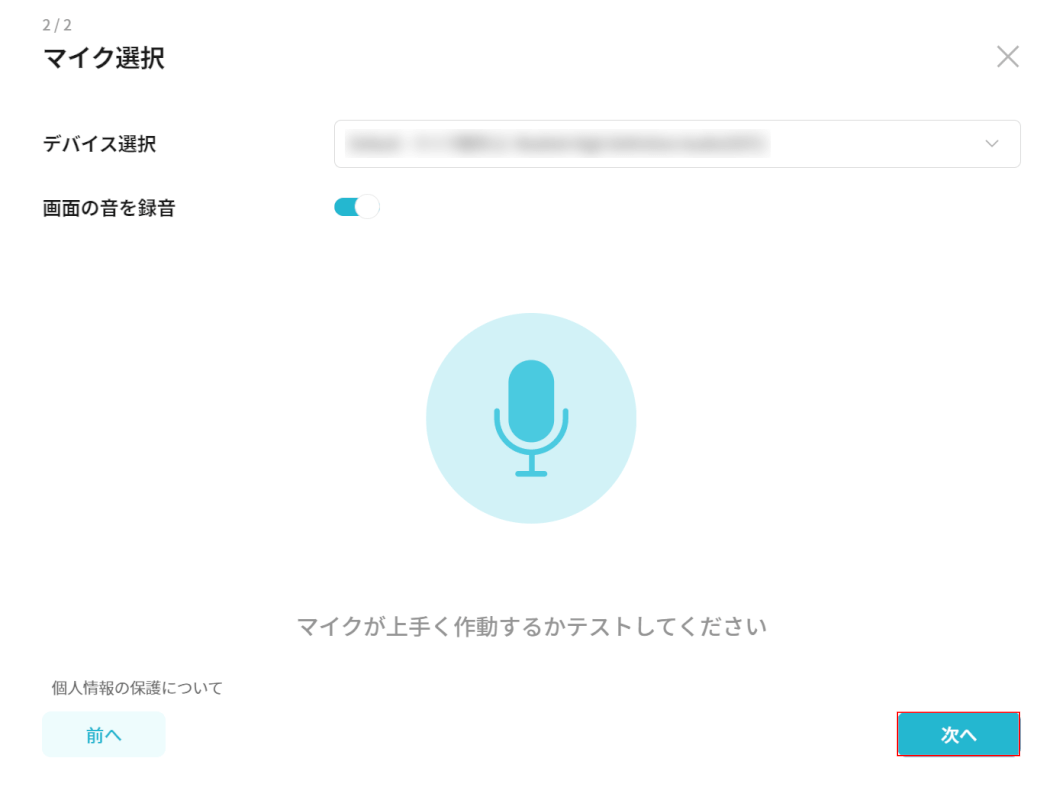
音声も録画する場合は、マイクの設定も行いましょう。
「次へ」ボタンを押して、操作を続けます。
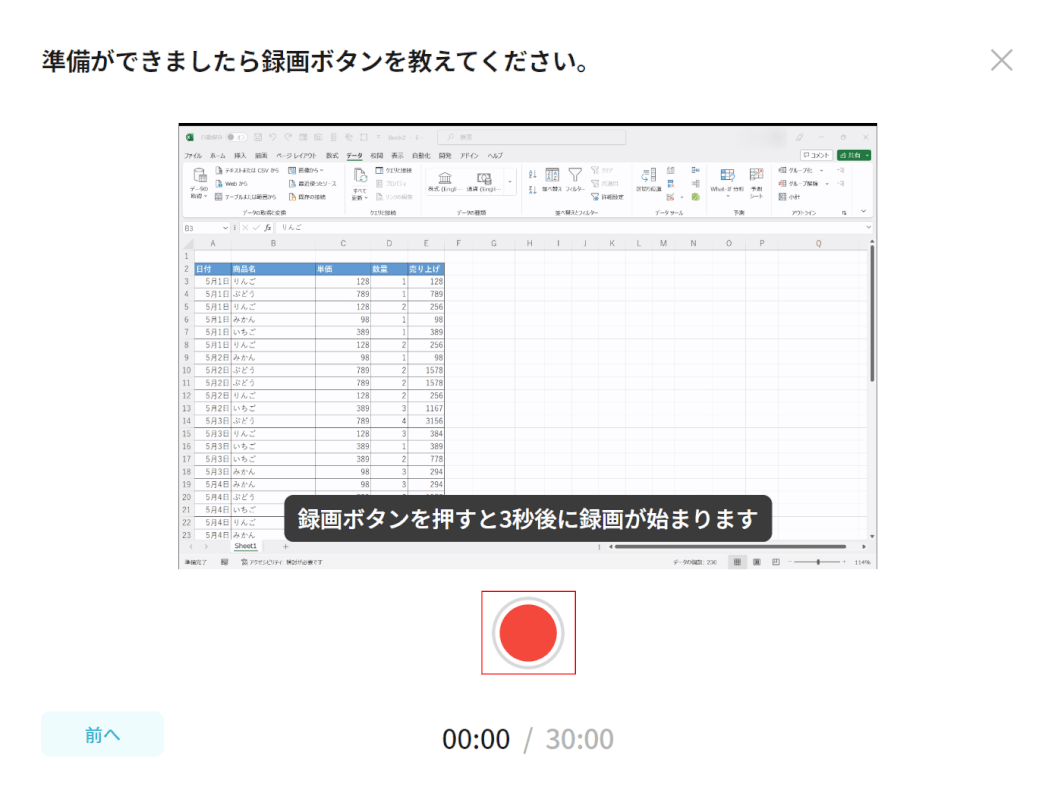
録画ボタンを押すと録画が始まります。
再度同じボタンを押すと停止できます。
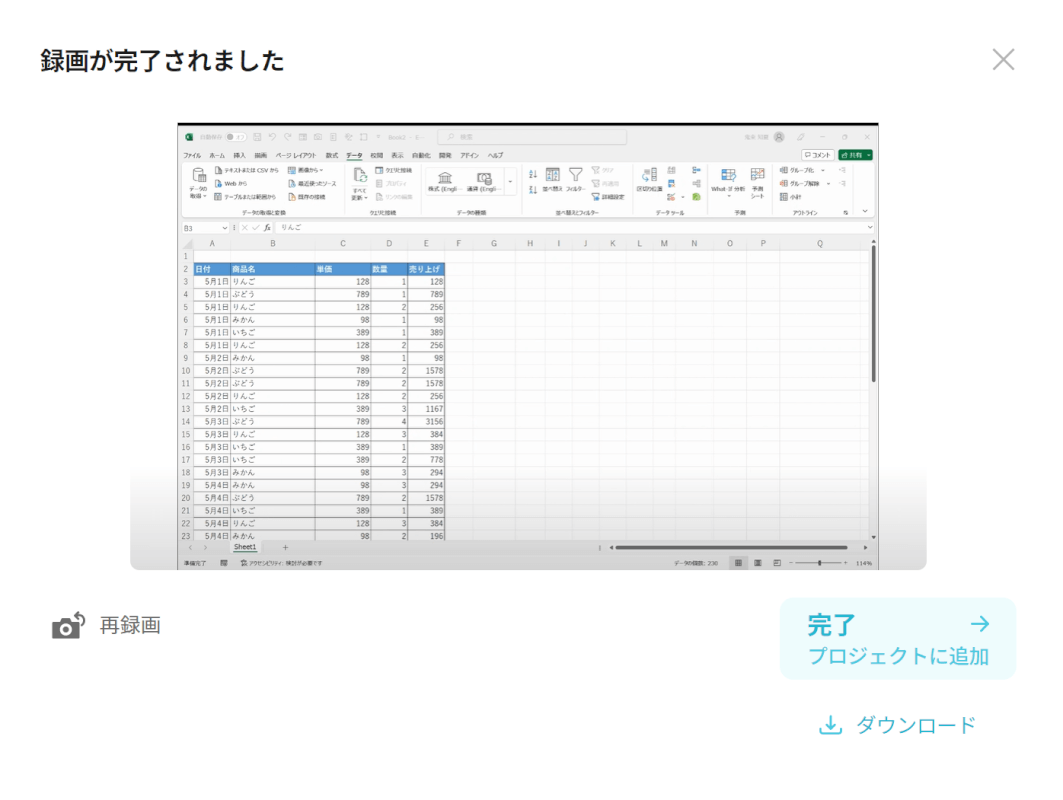
録画が完了すると保存したり、編集したりすることができます。
字幕を追加するなどしてマニュアルを作成しましょう。
エクセルの操作をGIFとして録画できる無料ツール
ScreenToGifは、撮影した動画をGIFファイルにできる無料の動画作成ツールです。
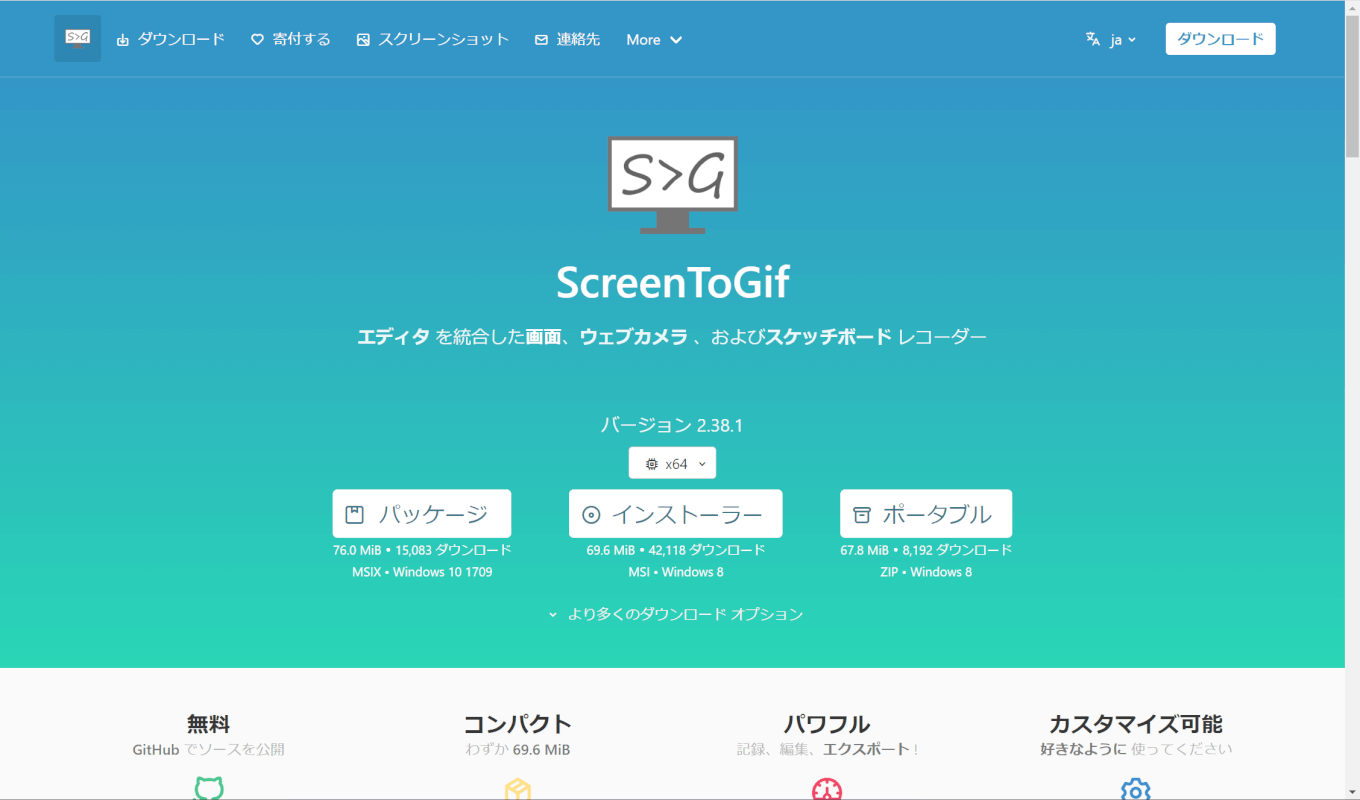
「インストーラー」と「ポータブル」があり、「ポータブル」はインストール不要で利用できます。
お好きな方をダウンロードしましょう。
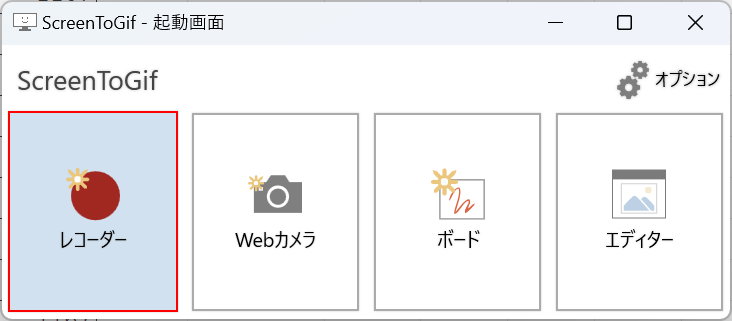
上の画像は「ポータブル」をダウンロードした場合の起動画面です。
レコーダーを選択すると画面録画ができます。
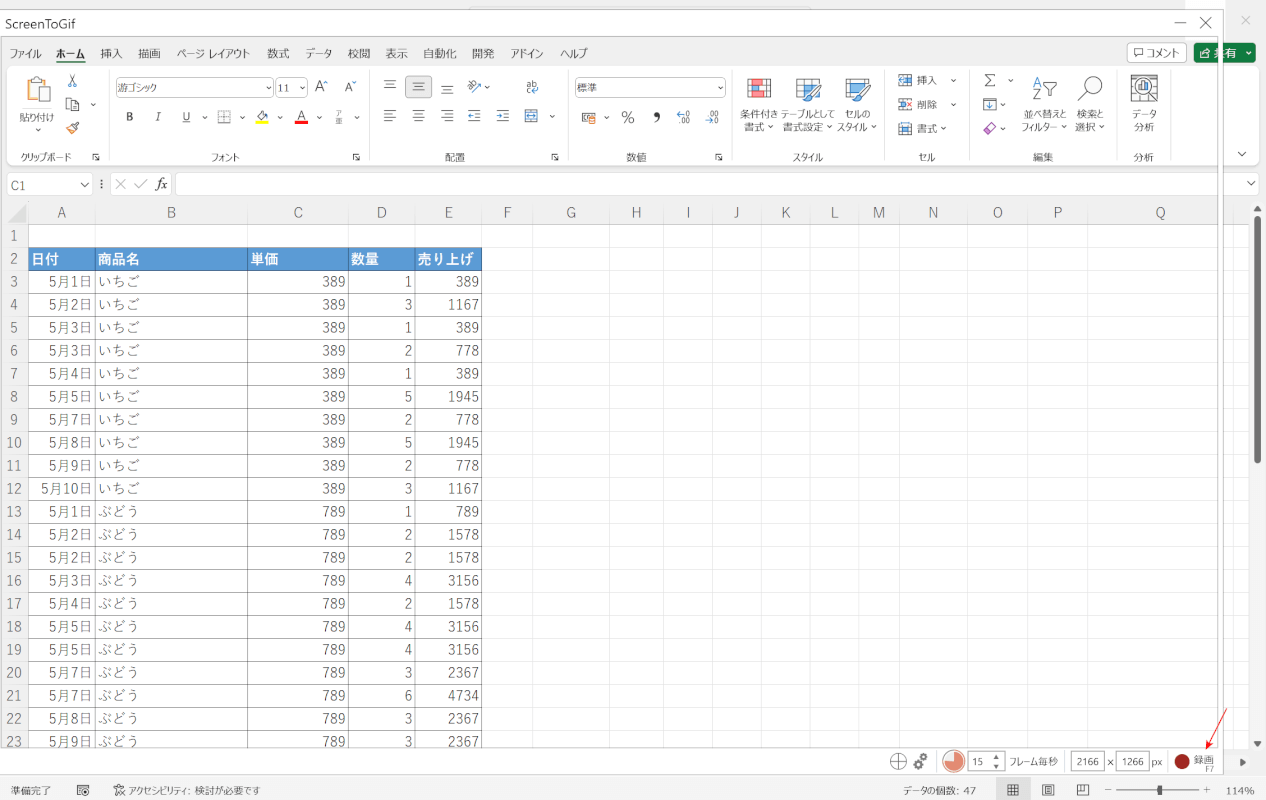
録画画面が起動するので、録画範囲などを調整し画面右下の録画ボタンを押します。
そのままエクセルを操作することで動画の様子が録画されます。
再度右下のボタンを押すと、録画が停止されます。
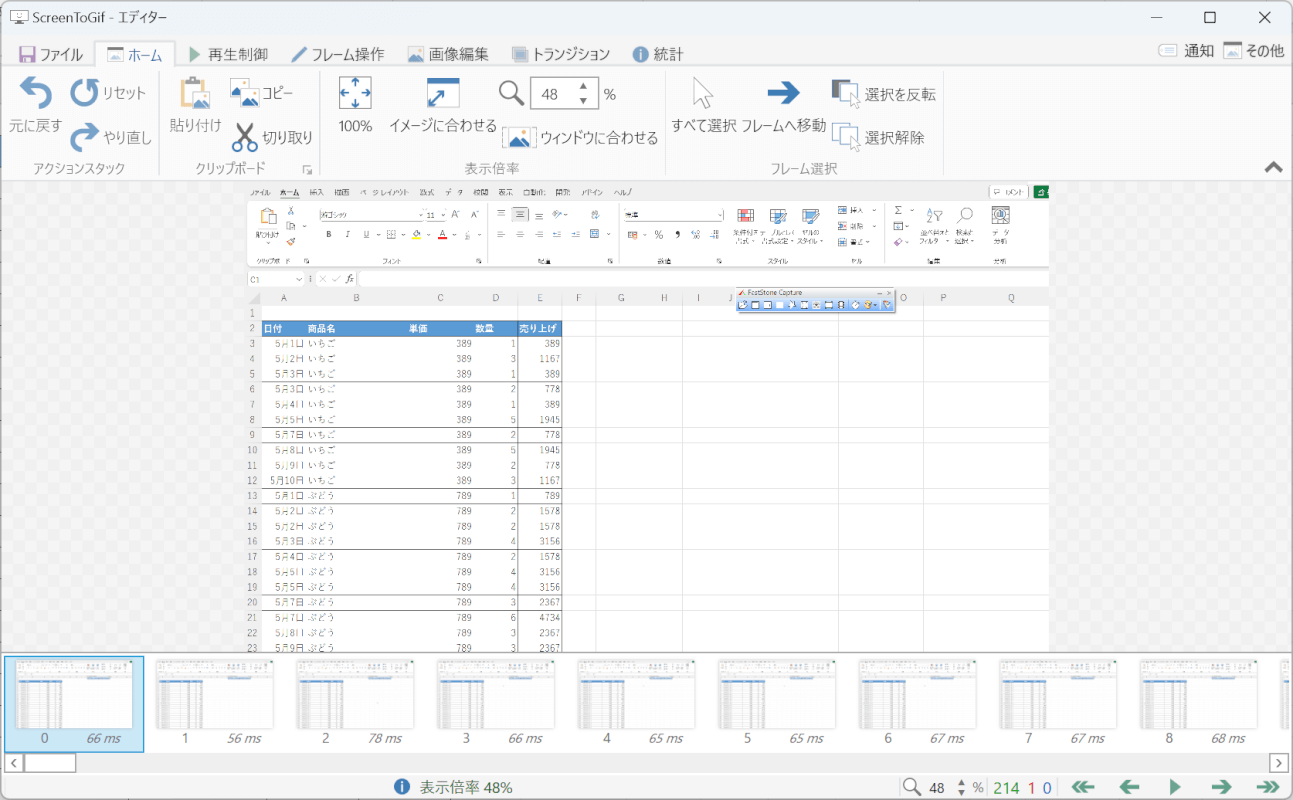
録画が完了するとエディター画面が開きます。
録画したファイルから、操作の様子を画像のように抜き出して繋げてGIFを作成することができます。
